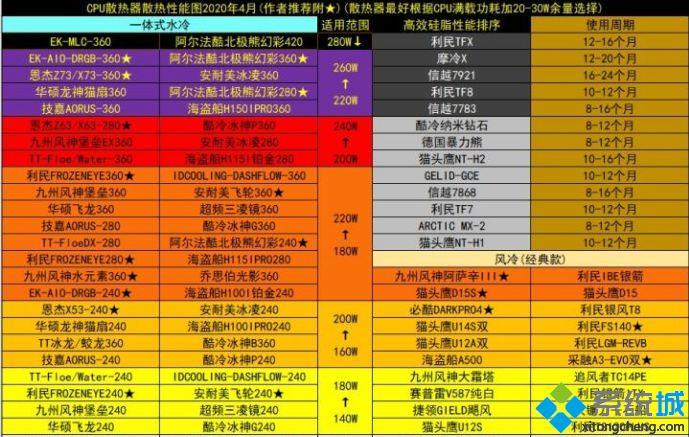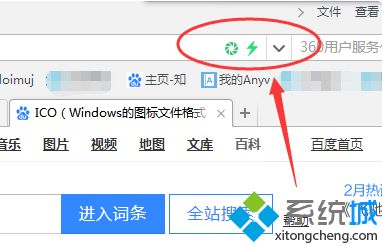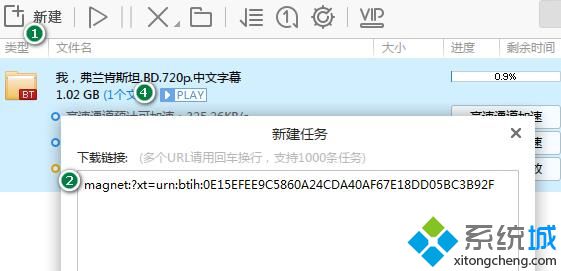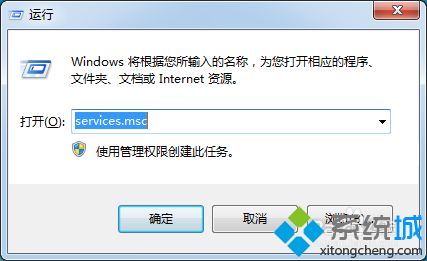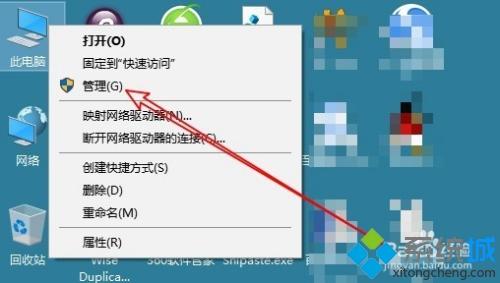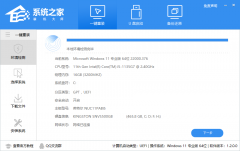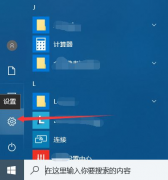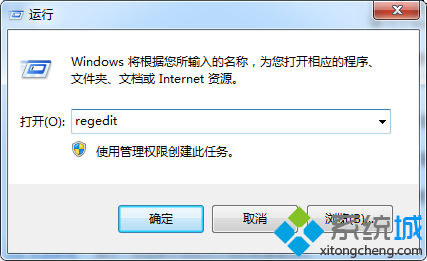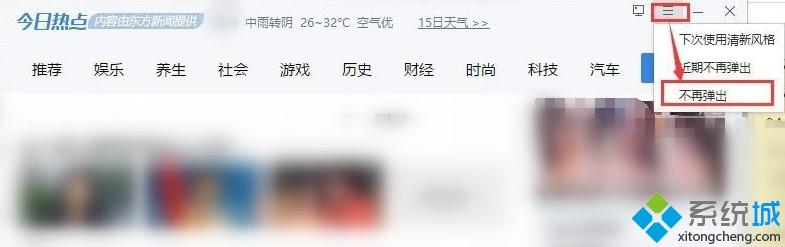最新电脑重装系统教程|电脑怎么重装系统图文步骤
[来源:未知 作者:xtcjh 发表时间:2023-02-16 13:30 阅读次数:]|
电脑是我们学习工作不可或缺的工具,操作系统是一台电脑正常工作的前提,如果系统出现了故障,那么电脑就不能正常使用,如果系统问题很严重,就需要重装系统,重装系统方法有很多,比如一键重装、U盘重装等等,但是很多人还不清楚电脑怎么重装系统,下面酷987在下跟大家分享最新电脑重装系统教程。 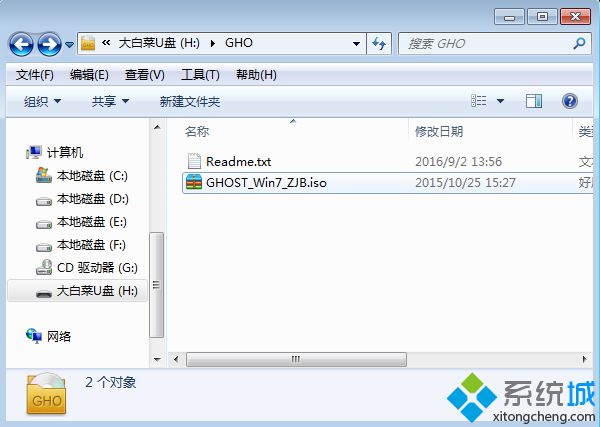 2、在需要重装系统的电脑上插入U盘,重启后不停按F12或F11或Esc等快捷键打开启动菜单,选择U盘选项回车,比如General UDisk 5.00,不支持这些启动键的台式电脑查看第二点设置U盘启动方法; 2、在需要重装系统的电脑上插入U盘,重启后不停按F12或F11或Esc等快捷键打开启动菜单,选择U盘选项回车,比如General UDisk 5.00,不支持这些启动键的台式电脑查看第二点设置U盘启动方法; 3、从U盘启动进入到这个菜单,按数字2或通过方向键选择【02】选项回车,启动pe系统,无法进入则选择【03】旧版PE系统; 3、从U盘启动进入到这个菜单,按数字2或通过方向键选择【02】选项回车,启动pe系统,无法进入则选择【03】旧版PE系统;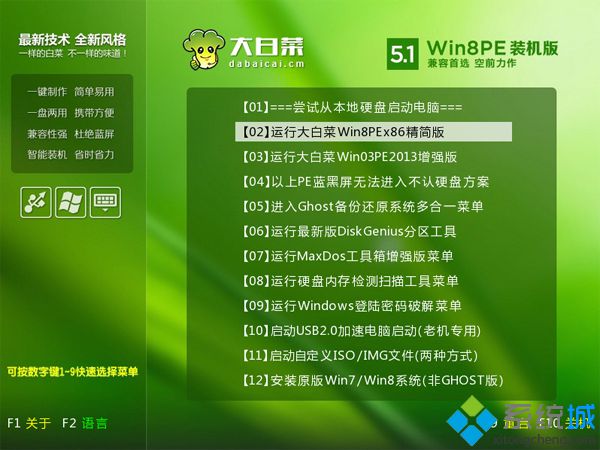 4、进入到pe系统,如果不用分区,直接看第6步,如果需要重新分区,需备份所有数据,然后双击打开【DG分区工具】,右键点击硬盘,选择【快速分区】; 4、进入到pe系统,如果不用分区,直接看第6步,如果需要重新分区,需备份所有数据,然后双击打开【DG分区工具】,右键点击硬盘,选择【快速分区】;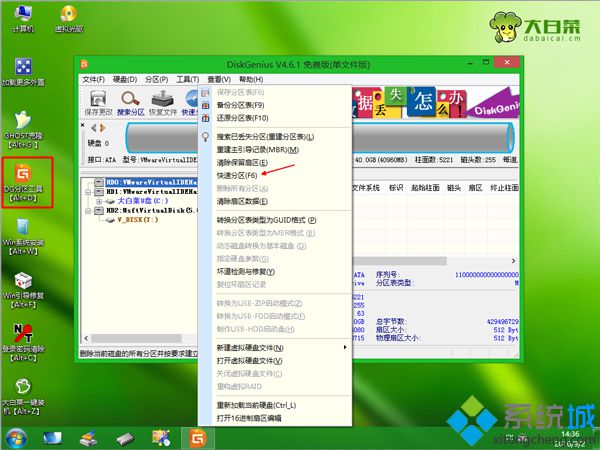 5、设置分区数目和分区的大小,一般C盘建议35G以上,如果是固态硬盘,勾选“对齐分区”即可4k对齐,点击确定,执行硬盘分区过程; 5、设置分区数目和分区的大小,一般C盘建议35G以上,如果是固态硬盘,勾选“对齐分区”即可4k对齐,点击确定,执行硬盘分区过程;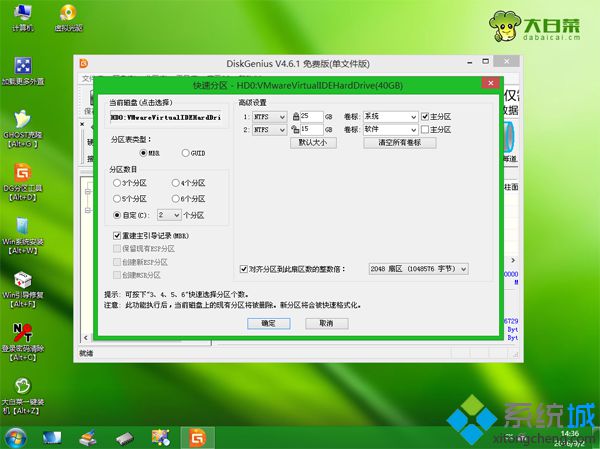 6、完成分区之后,打开【大白菜一键装机】,映像路径选择系统iso镜像,此时会自动提取gho文件,点击下拉框,选择gho文件; 6、完成分区之后,打开【大白菜一键装机】,映像路径选择系统iso镜像,此时会自动提取gho文件,点击下拉框,选择gho文件; 7、然后点击“还原分区”,选择系统所在位置,一般是C盘,如果不是显示C盘,可以根据“卷标”、磁盘大小选择,点击确定; 7、然后点击“还原分区”,选择系统所在位置,一般是C盘,如果不是显示C盘,可以根据“卷标”、磁盘大小选择,点击确定;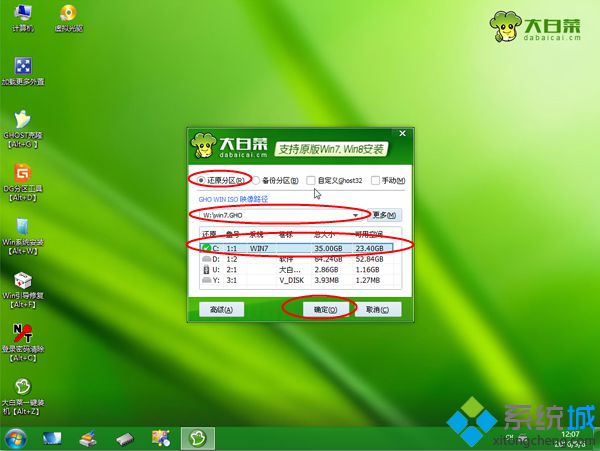 8、弹出这个提示框,勾选“完成后重启”和“引导修复”,点击是开始执行还原过程; 8、弹出这个提示框,勾选“完成后重启”和“引导修复”,点击是开始执行还原过程;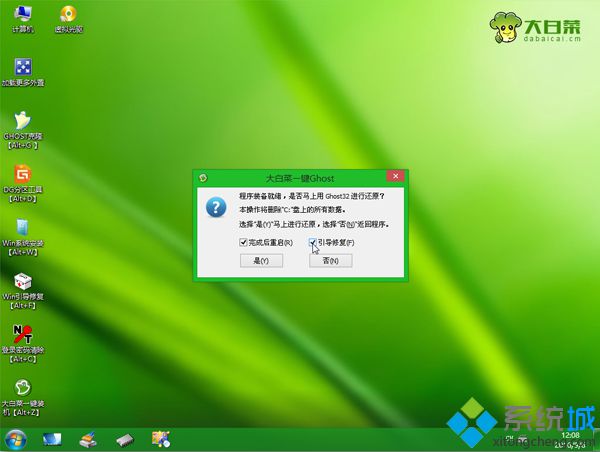 9、在这个界面中执行系统还原到C盘的操作,这个过程需要5分钟左右; 9、在这个界面中执行系统还原到C盘的操作,这个过程需要5分钟左右;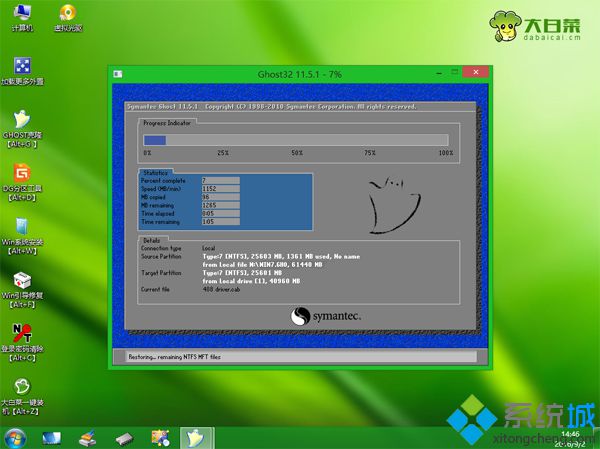 10、操作完成后台式电脑会自动重启,此时拔出U盘,重新启动进入这个界面,继续进行系统重装和配置过程; 10、操作完成后台式电脑会自动重启,此时拔出U盘,重新启动进入这个界面,继续进行系统重装和配置过程;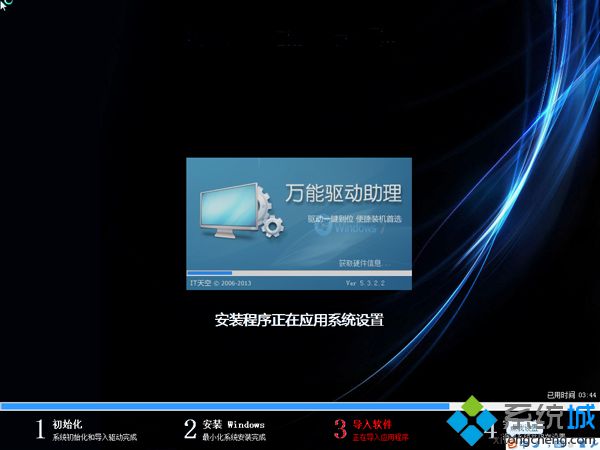 11、系统重装需要5-10分钟左右,在启动进入全新系统桌面后,电脑系统重装完成。 11、系统重装需要5-10分钟左右,在启动进入全新系统桌面后,电脑系统重装完成。 最新电脑重装系统教程就为大家介绍到这边,在遇到电脑系统故障时,大家都可以按照上面的方法来给电脑重装系统。 |
Tags:
责任编辑:永春小孩相关文章列表
- 发表评论
-
- 最新评论 进入详细评论页>>